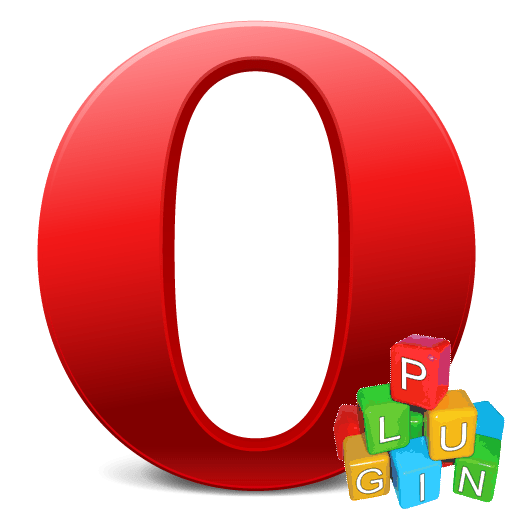Зміст
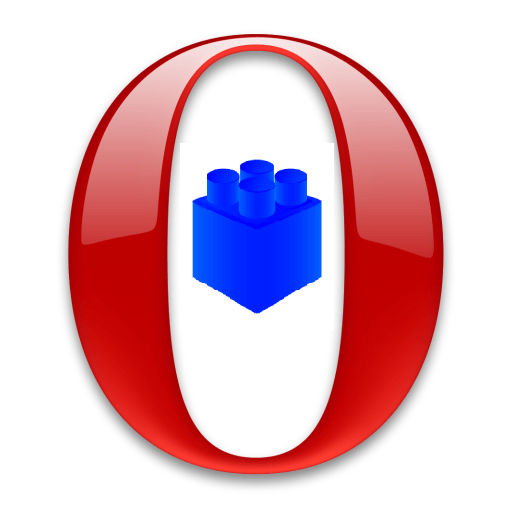
Серед проблем, які зустрічаються в роботі браузера Опера, відома така, коли при спробі переглянути мультимедійний контент з'являється повідомлення «не вдалося завантажити плагін». Особливо часто подібне буває при відображенні даних, призначених для плагіна Flash Player. Природно, це викликає незадоволення користувача, адже він не може отримати доступ до потрібної йому інформації. Досить часто люди не знають, що в такій ситуації робити. Давайте з'ясуємо, які дії слід зробити, якщо подібне повідомлення з'явилося при роботі в браузері Opera.
Включення плагіна
Перш за все, потрібно переконатися, що плагін включений. Для цього переходимо в розділ плагінів браузера Опера. Це можна зробити, вбивши в адресний рядок вираз «opera://plugins», після чого, слід натиснути кнопку Enter на клавіатурі.
Шукаємо потрібний плагін, і якщо він відключений, то включаємо його, натисканням на відповідну кнопку, як показано на зображенні нижче.
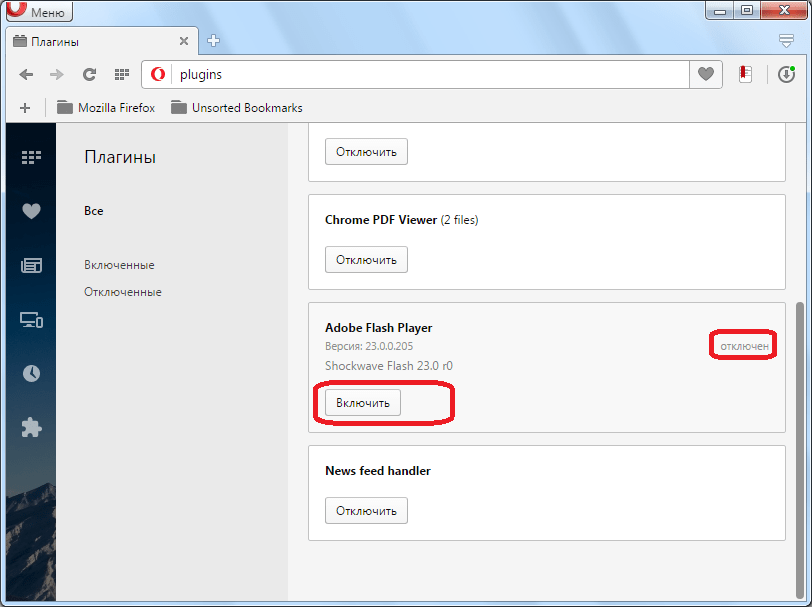
Крім того, робота плагінів може бути заблокована в загальних налаштуваннях браузера. Щоб перейти в Налаштування, відкриваємо головне меню, і натискаємо по відповідному пункту, або набираємо на клавіатурі поєднання клавіш Alt+P.
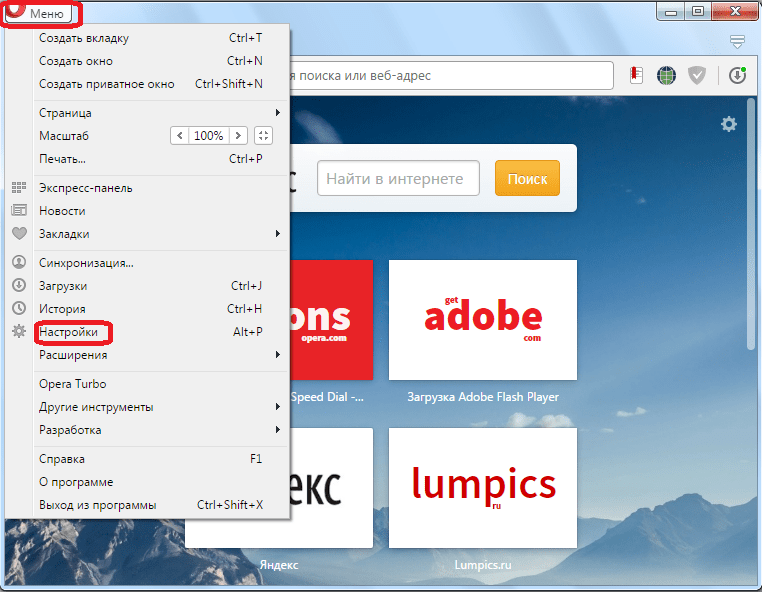
Далі, переходимо в розділ «сайти».
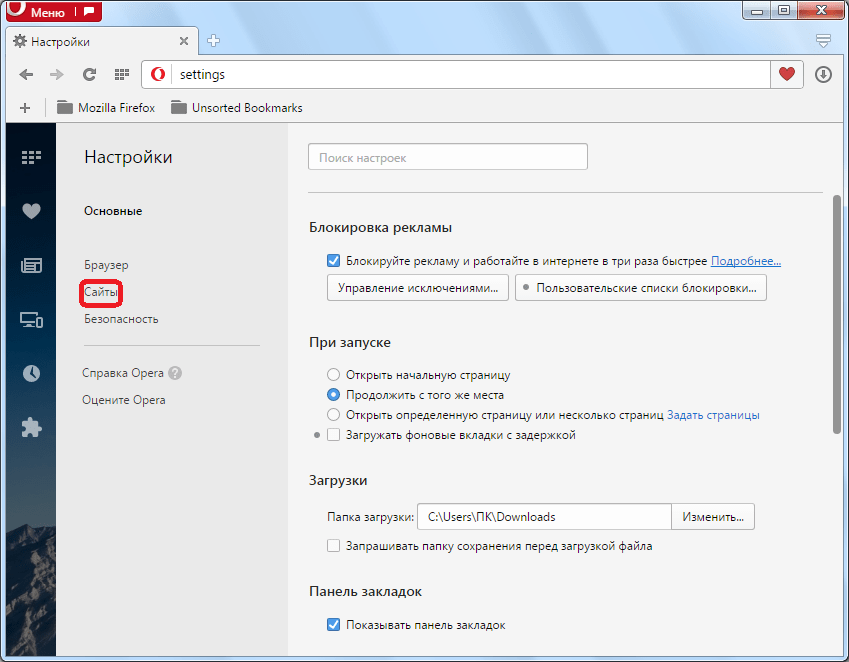
Тут шукаємо блок налаштувань «плагіни». Якщо в даному блоці перемикач стоїть в позиції» не запускати плагіни за замовчуванням", то запуск всіх плагінів буде блокуватися. Перемикач слід переставити в позицію "запускати весь вміст плагінів», або "автоматично запускати плагіни у важливих випадках". Останній варіант рекомендується. Також, можна поставити перемикач в позицію «за запитом», але в цьому випадку, на тих сайтах, де потрібен запуск плагіна, Опера буде пропонувати активувати його, і тільки після ручного підтвердження користувача, плагін запуститься.
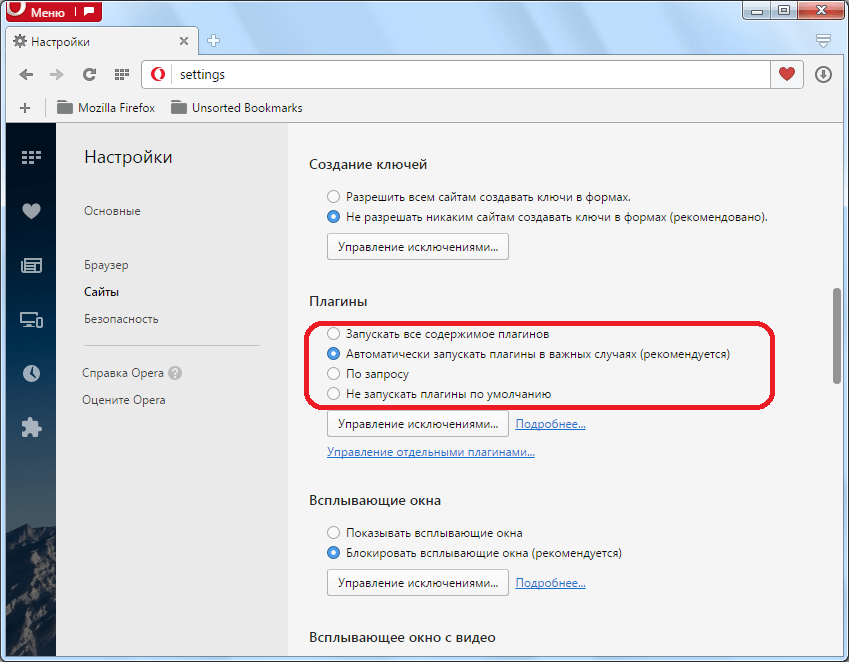
Увага!
Починаючи з версії Opera 44, у зв'язку з тим, що розробниками був прибраний Окремий розділ для плагінів, дії по включенню плагіна Flash Player змінилися.
- Перейдіть в розділ налаштувань опери. Для цього натисніть «Меню» і »Налаштування" або натисніть комбінацію Alt+P .
- Далі за допомогою бічного меню перемістіться в підрозділ»сайти" .
- Проведіть пошук блоку Flash в основній частині вікна. Якщо в цьому блоці перемикач поставлений в позицію " блокувати запуск Flash на сайтах»
, то це і є причина помилки
" Не вдалося завантажити плагін»
.
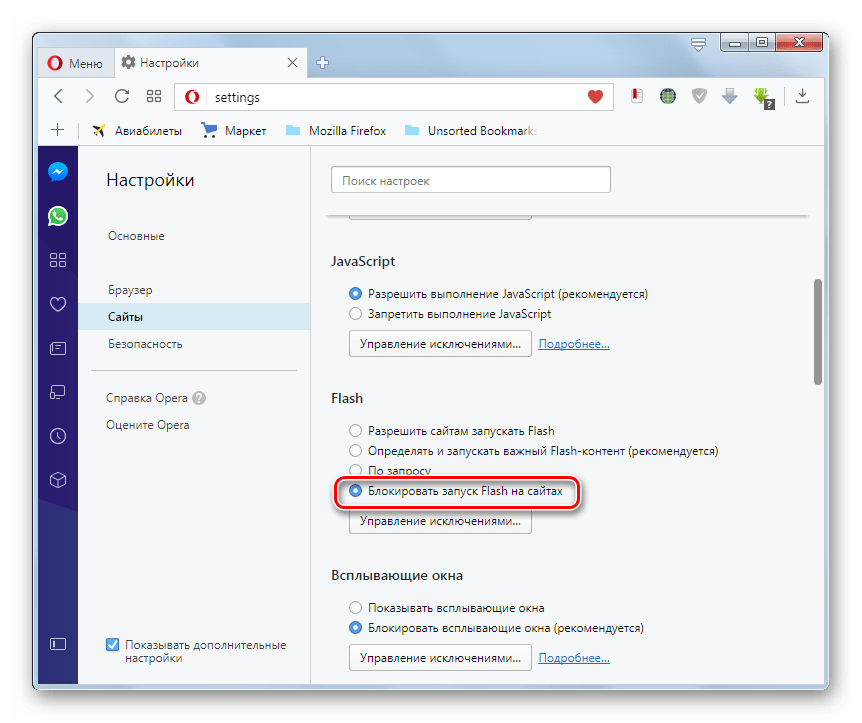
В цьому випадку потрібно провести перестановку перемикача в одне з трьох інших положень. Самі розробники для найбільш коректної роботи, що забезпечує баланс між безпекою і можливістю відтворення вмісту сайтів, радять встановлювати радіокнопку в положення " визначити та запустити важливий Flash-вміст» .

Якщо ж і після цього буде відображатися помилка " не вдалося завантажити плагін» , але вам дуже потрібно відтворити блокується вміст, то, в такому випадку встановіть перемикач в позицію " дозволити сайтам запускати Flash» . Але тоді потрібно врахувати, що установка даної настройки збільшує ризик для вашого комп'ютера з боку зловмисників.
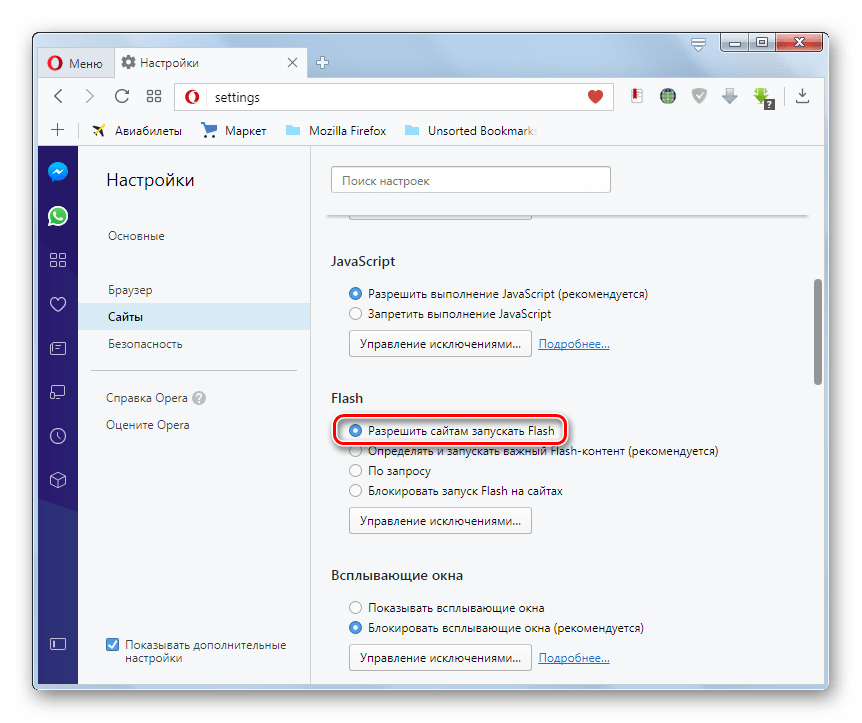
Також є варіант встановити перемикач в позицію " за запитом» . В такому випадку для програвання флеш-вмісту на сайті користувач кожен раз вручну буде виробляти активацію необхідної функції після запиту браузера.
- Існує ще одна можливість включення програвання флеш для окремого сайту, якщо настройки браузера блокують контент. При цьому навіть не доведеться міняти генеральні настройки, так як параметри будуть застосовуватися тільки до конкретного веб-ресурсу. У блоці «Flash» натисніть " Управління винятками...» .
- Відкриється віконце " Винятки для Flash ». У полі " шаблон адреси» вбийте адресу Того сайту, де відображається помилка " не вдалося завантажити плагін» . У полі »поведінка" зі спадного списку виберіть " дозволити» . Жати »Готово" .
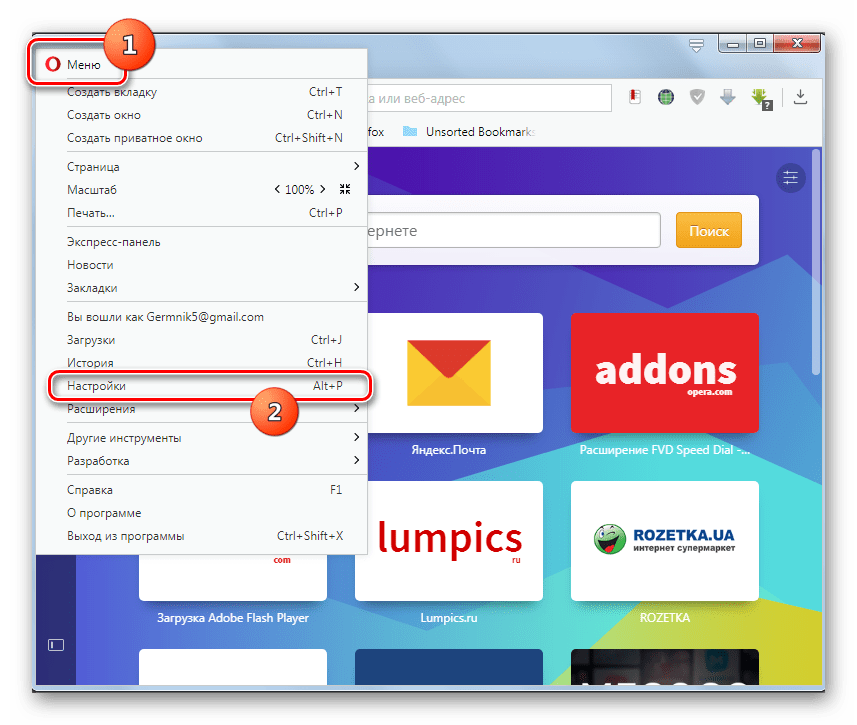
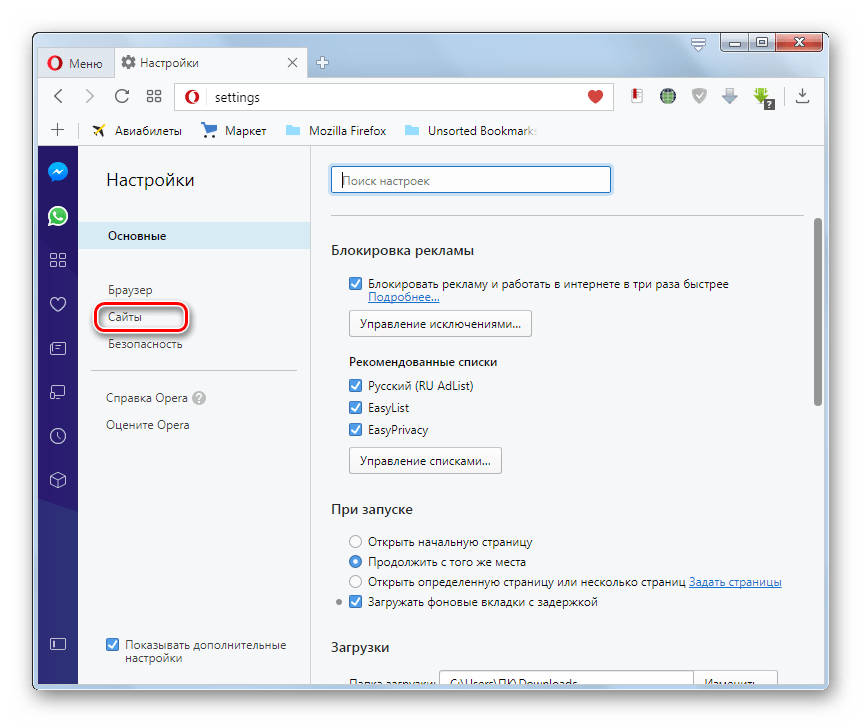
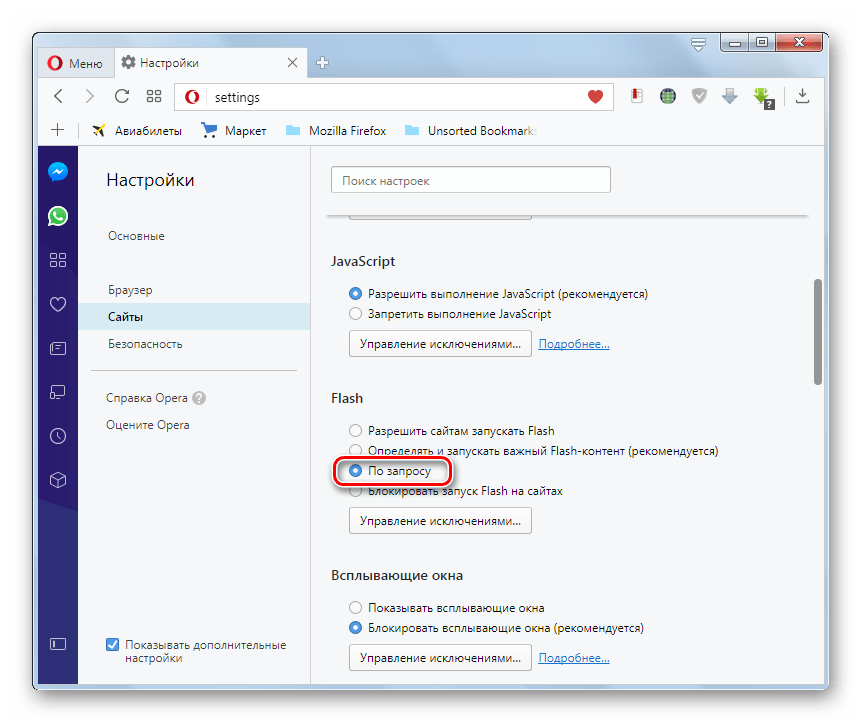
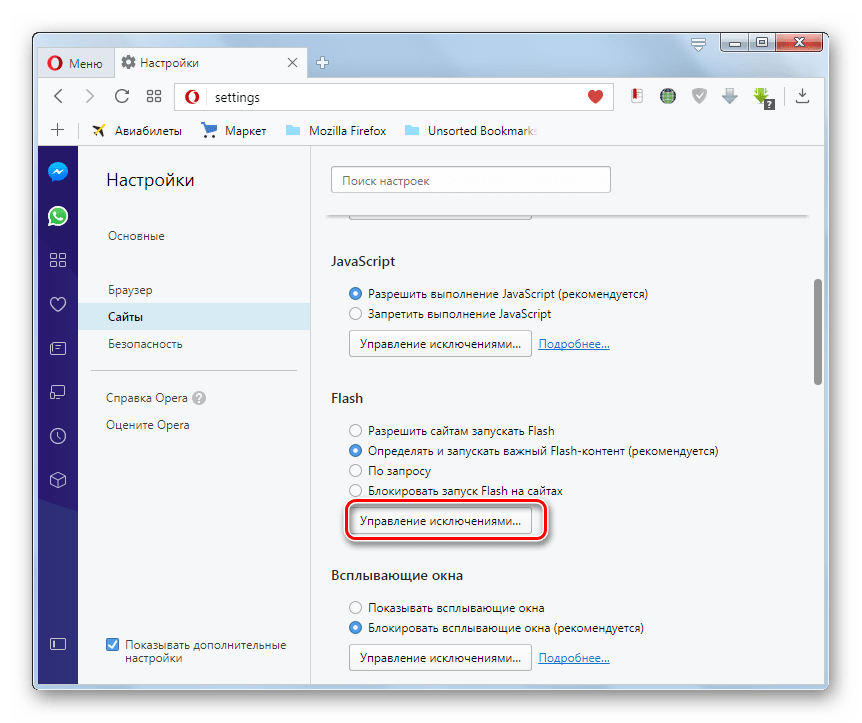
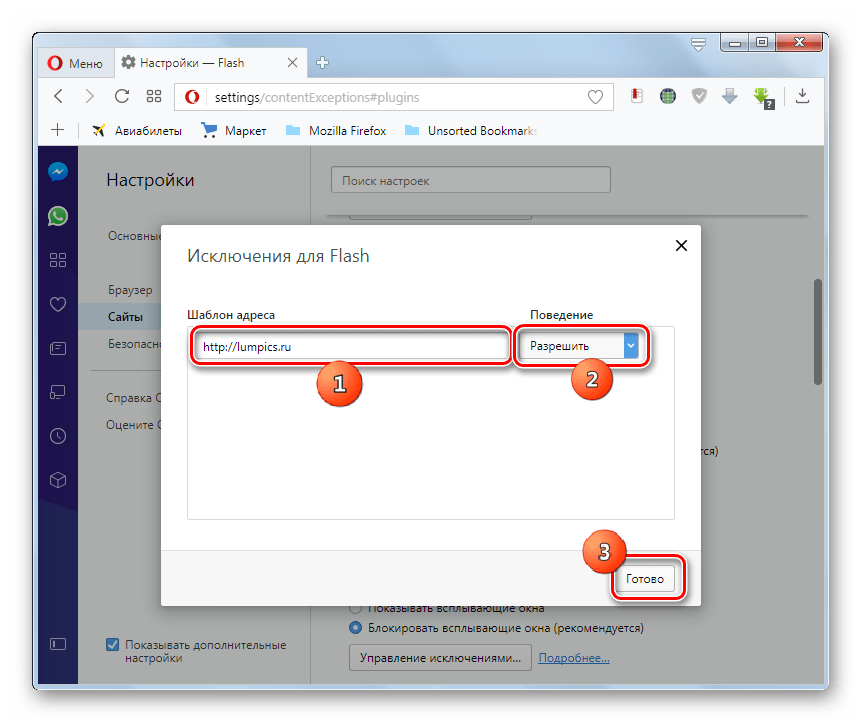
Після цих дій флеш повинен програватися на сайті нормально.
Встановлення плагіна
Можливо, необхідний плагін у вас не встановлений. Тоді ви взагалі не знайде його в списку плагінів відповідного розділу опери. В цьому випадку, потрібно перейти на сайт розробника, і провести інсталяцію плагіна на браузер, згідно з інструкцією до нього. Процес установки може істотно відрізнятися, в залежності від виду плагіна.
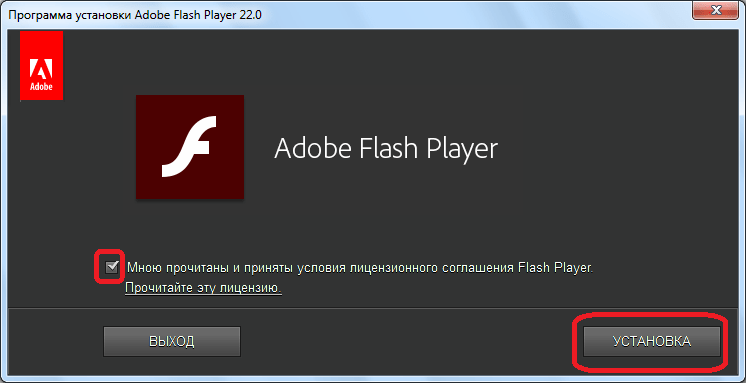
Як встановити плагін Adobe Flash Player для браузера Opera , розповідається в окремому огляді на нашому сайті.
Оновлення плагіна
Вміст деяких сайтів також може не відображатися, якщо Ви користуєтеся застарілими плагінами. В цьому випадку, потрібно провести оновлення плагінів .
В залежності від їх видів, дана процедура може істотно відрізнятися, хоча, в більшості випадків, при нормальних умовах плагіни повинні оновлюватися автоматично.
Застаріла версія опери
Помилка із завантаженням плагіна може також з'являтися в тому випадку, якщо ви використовуєте застарілу версію браузера Opera.
Для того, щоб оновити даний веб-оглядач до останньої версії, відкрийте меню браузера, і клікніть по пункту «про програму».
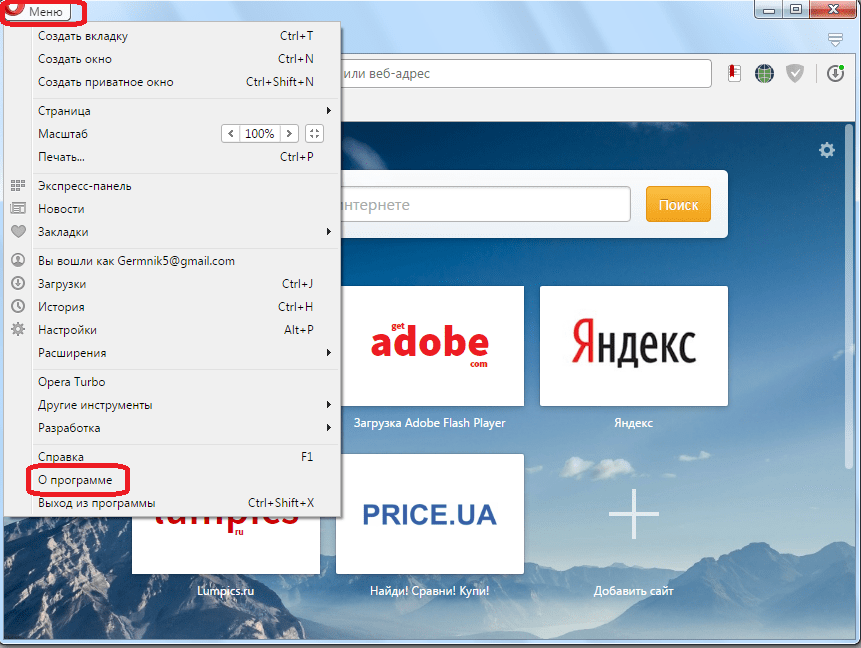
Браузер сам перевірить актуальність своєї версії, і в разі наявності більш нової, довантажить її в автоматичному режимі.
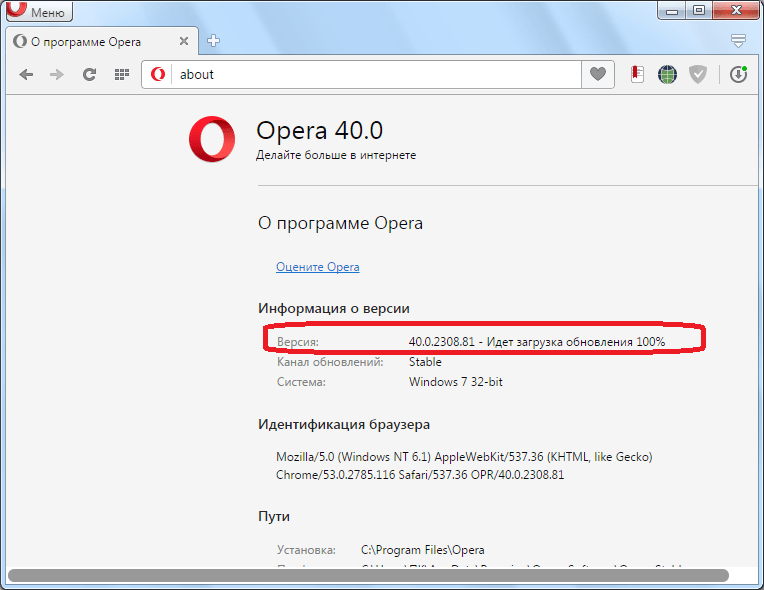
Після цього, буде запропоновано перезавантажити Оперу для вступу в силу оновлень, з чим Користувач повинен буде погодитися, натиснувши відповідну кнопку.
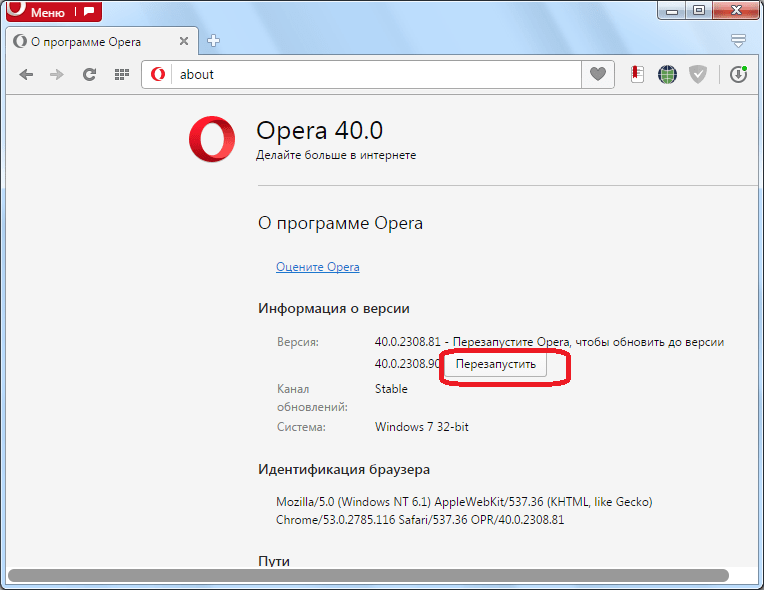
Чистка Опери
Помилка з неможливістю запуску плагіна на окремих сайтах може бути пов'язана з тим, що браузер «запам'ятав» веб-ресурс при попередньому відвідуванні, і тепер не бажає оновлювати інформацію. Щоб розібратися з цією проблемою, потрібно почистити його кеш і куки.
Для цього, заходимо в загальні настройки браузера одним із способів, про які говорили вище.
Переходимо в розділ «Безпека».
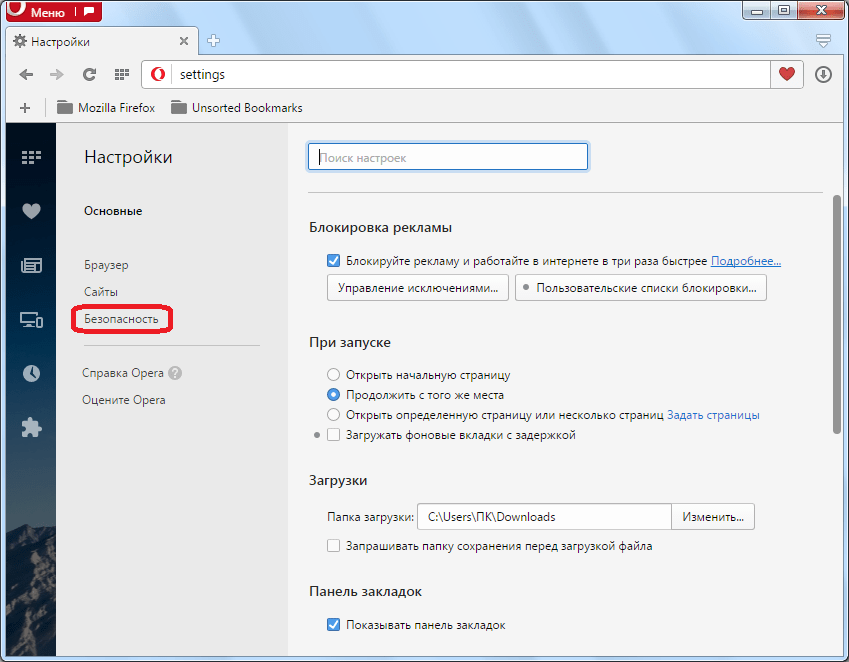
На сторінці шукаємо блок налаштувань «Конфіденційність». У ньому натискає на кнопку»Очистити історію відвідувань".
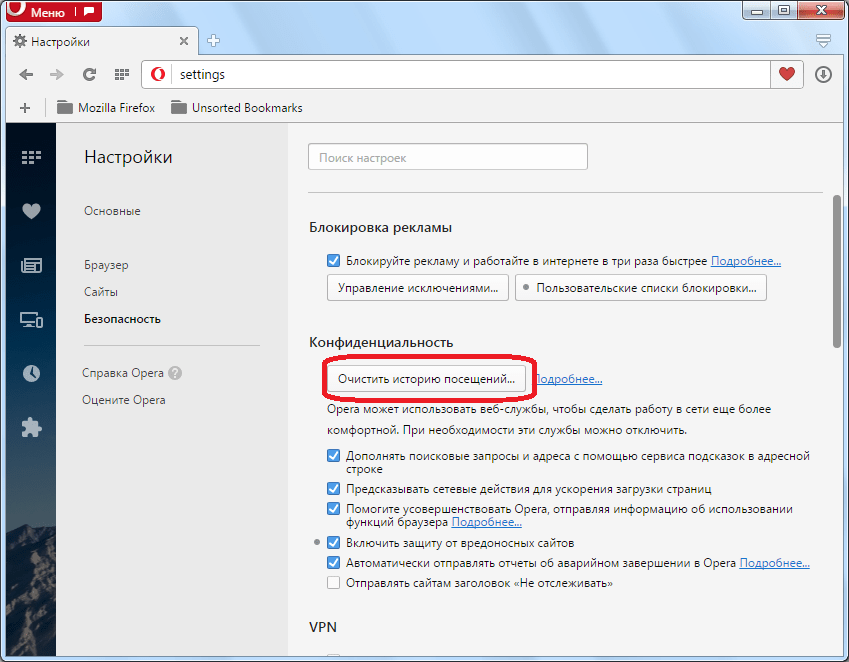
З'являється вікно, яке пропонує Очистити цілий ряд параметрів опери, але так як нам потрібно очистити тільки кеш і куки, то галочки залишаємо тільки навпроти відповідних найменувань: «файли cookie та інші дані сайтів» і «кешовані зображення і файли». У зворотному випадку, пропадуть також ваші паролі, історія відвідувань, і інші важливі дані. Так що, при виконанні даного кроку користувач повинен бути особливо уважним. Також, зверніть увагу на те, щоб період очищення стояв «з самого початку». Після того, як виставили всі налаштування, тиснемо на кнопку «Очистити історію відвідувань».
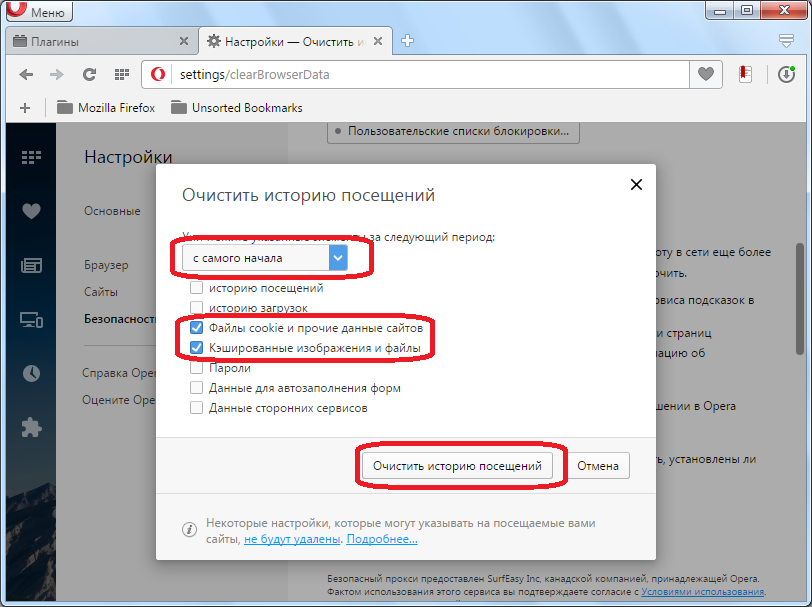
Виконується чистка браузера від заданих користувачем даних. Після цього, можна спробувати відтворити контент на тих сайтах, де він не відображався.
Як ми з'ясували, причини проблеми із завантаженням плагінів в браузері Opera можуть бути абсолютно різні. Але, на щастя, у більшості з цих проблем існує власне рішення. Головним завданням для користувача є виявлення даних причин, і подальша дія відповідно до інструкції, розміщеної вище.